
Как ускорить синхронизацию iCloud? 10 эффективных техник внутри!

Поскольку облачные сервисы становятся все более популярными, пользователи Apple теперь предпочитают синхронизировать и создавать резервные копии данных через iCloud. Однако бывают случаи, когда на скорость синхронизации iCloud влияют различные факторы, доставляя неудобства пользователям. В этом посте будут рассмотрены причины медленной синхронизации iCloud и предоставлены пользователям некоторые полезные советы по ускорению синхронизации iCloud. Чтобы узнать, как ускорить синхронизацию iCloud, продолжайте читать.
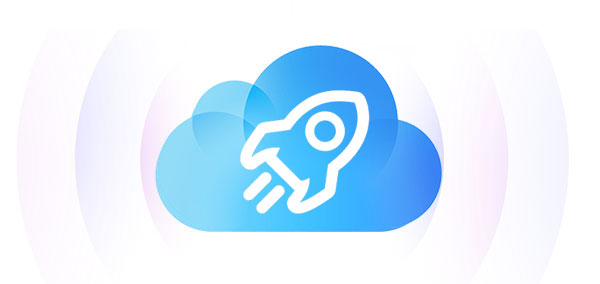
Сколько времени требуется iCloud для синхронизации фотографий? Размер файлов фотографий, скорость вашего Интернета и количество пользователей на серверах iCloud — вот некоторые из переменных, которые влияют на скорость синхронизации фотографий с iCloud. Фотографии или видеофайлы большего размера обычно приводят к увеличению времени синхронизации. Кроме того, на процедуру синхронизации повлияет, если ваше интернет-соединение будет медленнее. ( фотографии iCloud не синхронизируются ?)
В идеальных условиях изображения меньшего размера могут синхронизироваться с iCloud за считанные секунды, но видеофайлы большего размера могут занять несколько минут или больше. Настройки вашего устройства позволяют вам отслеживать состояние процесса синхронизации, а надежное подключение к Интернету ускорит процесс синхронизации.
Сколько времени занимает синхронизация iCloud? Теперь мы знаем ответ. Но почему фотографии iCloud загружаются вечно? Есть несколько причин, по которым синхронизация фотографий с iCloud может занять больше времени:
Чтобы проверить потенциал iCloud и гарантировать быструю синхронизацию и резервное копирование данных, нам необходимо принять стратегии по ускорению синхронизации. Вот как можно быстрее синхронизировать фотографии с iCloud.
Качество сетевого подключения влияет на скорость синхронизации iCloud. Скорость синхронизации вашего устройства можно значительно увеличить, если убедиться, что оно подключено к надежной и быстрой сети Wi-Fi. Используйте процедуры, перечисленные ниже, чтобы проверить сетевое соединение:
Шаг 1. Зайдите в «Настройки» на используемом вами устройстве.
Шаг 2. Нажмите кнопку «Wi-Fi».
Шаг 3. Убедитесь, что ваше сетевое соединение надежное и стабильное. Держитесь подальше от общественных сетей и мест со слабым сигналом.

Для передачи больших файлов фотографий может потребоваться некоторое время. Во время этой процедуры ваше устройство может работать медленнее и потреблять больше энергии. Поэтому, чтобы ускорить скорость передачи данных, он идеально подходит для того, чтобы ваше устройство было заряжено или подключено к сети.
Когда батарея разряжена, режим низкого энергопотребления отключает некоторые ненужные функции, чтобы продлить срок службы батареи. Синхронизация фотографий с вашего iPhone в iCloud прекратится, если ваш iPhone находится в режиме низкого энергопотребления и фотографии iCloud деактивированы. В результате вам необходимо отключить этот режим. Вот как ускорить синхронизацию iCloud, отключив режим низкого энергопотребления:
Шаг 1. На вашем iPhone или iPad выберите «Настройки» > «Батарея» > «Режим низкого энергопотребления».
Шаг 2. Выключите режим низкого энергопотребления, если он активирован.

Шаг 3. Продолжайте синхронизировать фотографии с помощью iCloud Photos. Это приведет к перезапуску процесса синхронизации фотографий iCloud.
Дополнительная литература: резервное копирование iCloud зависло ? Прочтите это руководство, чтобы узнать, как решить проблему, когда резервное копирование iCloud не работает.
Если синхронизация фотографий iCloud занимает продолжительное время, вам необходимо проверить, достаточно ли места в хранилище iCloud для размещения всех фотографий и видео с других устройств. iCloud предлагает только 5 ГБ бесплатного ограниченного пространства для хранения. Поэтому регулярно удаляйте ненужные данные и приложения со своего устройства. Вот как ускорить синхронизацию фотографий iCloud, освободив место для хранения :
Шаг 1. На вашем iPhone или iPad выберите «Настройки».
Шаг 2. Выберите «iCloud» после нажатия на свое имя.
Шаг 3. Нажмите кнопку «Хранилище iCloud».
Шаг 4. Здесь отображается обзор вашего дискового пространства iCloud, включая использованный и оставшийся объем.

Если емкости недостаточно, подумайте о том, чтобы получить больше места в хранилище iCloud, чтобы хранить больше фотографий и видео, и убедитесь, что синхронизация работает более плавно.
Устаревшие версии программного обеспечения могут повлиять на качество работы синхронизации iCloud. Убедитесь, что вы используете самую последнюю версию, чтобы сохранить максимальную производительность. Вот как можно ускорить загрузку фотографий iCloud из сообщений, обновив программное обеспечение:
Шаг 1. Перейдите в «Настройки» на используемом вами устройстве.
Шаг 2. Выберите «Обновление программного обеспечения» в разделе «Общие».
Шаг 3. Загрузите и установите самую последнюю версию операционной системы, если доступны какие-либо обновления.

Поддерживая устройство активным на протяжении всего процесса синхронизации, подход нулевого сна ускоряет темп синхронизации. Вот как можно быстрее синхронизировать фотографии с iCloud:
Шаг 1. Зайдите в «Настройки» на своем мобильном устройстве.
Шаг 2. Выберите «Автоблокировка» в разделе «Дисплей и яркость».
Шаг 3. Выберите «Никогда», чтобы устройство не переходило в спящий режим.

Как ускорить синхронизацию фотографий с iCloud? Этого можно добиться, отключив неиспользуемые элементы синхронизации, что замедлит передачу данных и ускорит синхронизацию. Кроме того, вы можете ограничить резервное копирование только важными данными и прекратить резервное копирование всего устройства для определенных приложений.
Читайте также: Прочтите эту статью, чтобы узнать разницу между iCloud и iTunes Backup .
Перезапуск процедуры синхронизации может иногда устранять проблемы с медленной синхронизацией. Вот как ускорить синхронизацию iCloud:
Шаг 1. Откройте меню «Настройки» вашего устройства. Нажав на свой Apple ID, выберите «iCloud».
Шаг 2. Отключите пункт меню «Фотографии».
Шаг 3. После небольшой задержки снова активируйте опцию «Фотографии».

Более низкая скорость синхронизации иногда может быть вызвана проблемами или сбоями в самих службах iCloud. На официальном сайте Apple, а также на других сторонних сайтах вы можете проверить статус сервисов iCloud. Если вы обнаружите какие-либо сбои или уведомления о техническом обслуживании, рекомендуется отложить попытку синхронизации до тех пор, пока службы не вернутся в нормальное состояние.

Попробуйте обратиться в службу поддержки Apple за помощью, если вы попробовали вышеупомянутые решения, но проблема не устранена. Они могут предложить дополнительную диагностику и исправления проблемы со скоростью синхронизации iCloud, с которой вы столкнулись.
iCloud — фантастическая программа. Однако у него есть определенные ограничения по хранению. Максимальный объем данных, который вы можете хранить в iCloud, составляет 5 ГБ, и единственный способ увеличить этот объем — перейти на план iCloud+, что может оказаться дорогостоящим.
Есть быстрые и простые способы резервного копирования фотографий на вашем iPhone, помимо того, что они зависят исключительно от iCloud. Использование программного обеспечения Coolmuster iOS Assistant — один из таких методов. С помощью этого полноценного инструмента управления устройствами iOS пользователи могут легко управлять различными данными на своем iPhone, такими как контакты, сообщения, музыка, фильмы и многое другое.
Основные возможности Coolmuster iOS Assistant:
Для начала скачайте программу на свой компьютер и выполните следующие простые действия, чтобы перенести фотографии с iPhone:
01 Откройте приложение и используйте кабель для передачи данных, чтобы подключить iPhone к компьютеру. Затем доверьте своему устройству безопасное подключение.

02 Появится основной интерфейс, предоставляющий вам быстрый доступ ко всем доступным возможностям, как только программное обеспечение распознает ваше устройство.

03 Откройте папку «Фотографии» и просмотрите все содержимое файла. Выбрав изображения, которые вы хотите экспортировать на свой компьютер, нажмите кнопку «Экспорт», чтобы начать передачу файлов.

В этом посте мы рассмотрели несколько стратегий и способов ускорения синхронизации iCloud. Пользователи могут просто увеличить скорость синхронизации iCloud, внеся необходимые настройки и процедуры, которые гарантируют быструю синхронизацию и резервное копирование данных. Coolmuster iOS Assistant — рекомендуемый инструмент, если вы ищете альтернативу резервному копированию в iCloud. Он эффективно поддерживает различные форматы файлов в дополнение к резервному копированию ваших изображений, гарантируя безопасность и доступность вашей информации.
Похожие статьи:
Как получить доступ к фотографиям iCloud на Android [просто и быстро]
[Решено] Как отменить хранилище iCloud на iPhone/iPad/ Mac /ПК
[Решено] Как синхронизировать фотографии из iCloud на Android тремя гибкими способами?
Как исправить ошибку iCloud при подключении к серверу на Mac /iPhone/iPad





